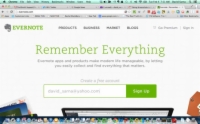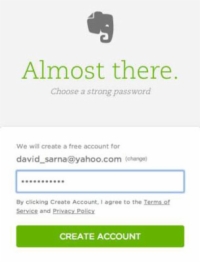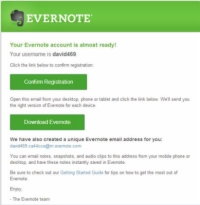Hea mõte on alustada tasuta Evernote'i kontoga, et saaksite näha, kui võimas on Evernote isegi kõige elementaarsemal tasemel.
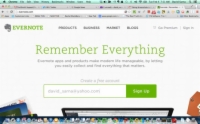
Ilmub Evernote'i avakuva.
2Sisestage tekstikasti oma e-posti aadress ja klõpsake nuppu Registreeru.
Uus ekraan kutsub registreeruma.
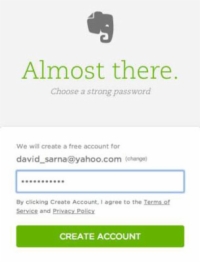
3Kui te ei soovi oma e-posti aadressi oma konto nimena kasutada, klõpsake nuppu Muuda ja järgige ekraanil kuvatavaid juhiseid.
Evernote kontrollib sisestamise ajal kasutajanime saadavust. Kui kasutajanimi on saadaval, kuvatakse välja Kasutajanimi all sõna Saadaval . Kasutajanimed ei ole tõstutundlikud.
Lõpuks suunatakse teid parooli sisestamise ekraanile Peaaegu olemas.
4 Sisestage parool.
Teie parool peab olema 6–64 tähemärki pikk ja võib sisaldada tähti, numbreid ja kirjavahemärke, kuid mitte muid sümboleid. Tühikud ei ole lubatud.
Proovige valida tugev parool. Lõpuks hoiate Evernote'is palju kasulikku teavet ja soovite seda kaitsta parooliga, mida kellelgi teisel pole lihtne ära arvata.
Pärast parooli sisestamist kuvatakse litsentsileping.
5 Klõpsake nuppu Nõustun.
Sõltuvalt teie arvutiplatvormist tehke ühte järgmistest.
Mac: lohistage Evernote'i ikoon rakenduste kausta ja klõpsake nuppu Ava, kui näete hoiatusteadet, et rakendus on Internetist alla laadinud.
Windows PC: kui Evernote'i käivitatav fail ei hakka pärast allalaadimist ise installima, klõpsake installimise alustamiseks seda.
6 Installi käivitamiseks klõpsake käsul Käivita.
See installib.
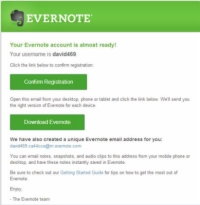
7Klõpsake Loo konto.
Ilmub kinnitusekraan, kus on loetletud teie Evernote'i e-posti aadress ja teil palutakse kinnitada, et soovite konto luua.
Kui teil ei ole veel Evernote'i tarkvara, võite sellel ekraanil klõpsata tarkvara allalaadimiseks käsul Laadi alla Evernote.
8 Klõpsake nuppu Kinnita registreerimine.
Evernote saadab e-kirja aadressile, mille sisestasite sammus 2.
Salvestage e-kiri oma meiliprogrammi püsivasse kausta, et saaksite seda mugavalt avada kõigis oma veebibrauserites ja kõigis oma seadmetes.
9Klõpsake oma isiku kinnitamiseks kinnitusmeilis olevat linki.
Kui klõpsate lingil, näete tervituskuva. Teie registreerimine on lõppenud ja saate jätkata Evernote'i kasutamist veebis või alla laadida kasutamiseks rakenduse.
Kui aktiveerimine on lõpule viidud, võite võrku minemiseks klõpsata näidatud lingil või avada oma arvutis tarkvara Evernote. Mõlemal juhul peate sisse logima.
10Sisestage oma kasutajanimi ja parool.
(Valikuline) Märkige ruut Mäleta mind nädalaks, kui te ei soovi oma parooli selles arvutis uuesti sisestada.
Ärge kunagi märkige seda ruutu, kui töötate avalikus arvutis.

11 Klõpsake nuppu Logi sisse.
Kui olete registreerimisprotsessi lõpetanud, suunatakse teid kohe Evernote'i. Teie märkmikusse ilmub tervitussõnum, mis kutsub teid hankima Evernote'i mobiilseadmetele või jätkama Evernote'i veebi kasutamist.